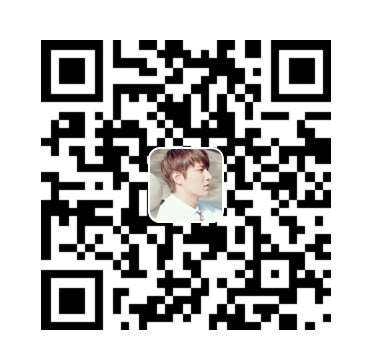我翻开历史一查,这历史没有年代。歪歪斜斜的每页上都写着“仁义道德”几个字,我横竖睡不着,仔细看了半夜,才从字缝里看出来,满本上都写着两个字“吃人”!
–鲁迅《狂人日记》
前言
- 最近想学一下Android开发,体会一下开源系统的魅力,第一步就是开发工具的安装和配置,因为Android的开发工具和JDK是分开下载和安装的,所以相对Xcode解压即用要稍微麻烦一点;所以记录一些安装过程。
下载
开发工具
- 首先下载安卓开发和调试工具
Android Studio,官方下载地址在这里,当然需要fq才可以;如果你不能fq,也可以在这里下载; - 如果你之前比较喜欢使用
jetbrains家的开发工具,那也可以继续使用他家的IDEA来进行Android开发和调试,要知道Android Studio也是基于IDEA的,而且如果你喜欢使用Kotlin,那就更不用担心了,因为Kotlin也是jetbrains家开源的编程语言🌝;下载地址在这里。
JDK
- 下载完开发工具,就需要下载JDK了。
JDK(Java Development Kit) 是 Java 语言的软件开发工具包(SDK)。在JDK的安装目录下有一个jre目录,里面有两个文件夹bin和lib,在这里可以认为bin里的就是jvm,lib中则是jvm工作所需要的类库,而jvm和 lib合起来就称为jre。JRE(Java Runtime Environment,Java运行环境),包含JVM标准实现及Java核心类库。JRE是Java运行环境,并不是一个开发环境,所以没有包含任何开发工具(如编译器和调试器)- JVM是Java Virtual Machine(Java虚拟机)的缩写,JVM是一种用于计算设备的规范,它是一个虚构出来的计算机,是通过在实际的计算机上仿真模拟各种计算机功能来实现的。
- 了解了什么是JDK之后,下载链接在这里。
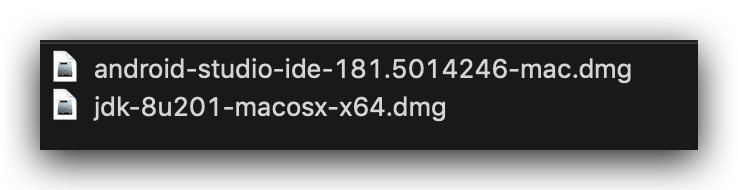
安装
安装JDK
- 首先安装jdk,直接点击安装包一步一步安装即可;比较简单直接略过。
配置JDK环境变量
- 安装完成jdk,就需要配置相关的环境变量,首先进入jdk的安装目录,在
/Library/Java/JavaVirtualMachines/目录下,如果我的如下:

- 将上一步的jdk安装目录拷贝出来,配置如下环境变量:
1 | export JAVA_HOME=/Library/Java/JavaVirtualMachines/jdk1.8.0_172.jdk/Contents/Home |
- 将上面的环境变量配置写入
.bash_profile文件,可使用vim ~/.bash_profile指令进入文件后将上述变量拷贝进去,保存退出。 - 完成后执行
source ~/.bash_profile指令使配置生效。 - 使用
java -version指令查看配置是否生效。

- 也可以使用
echo $JAVA_HOME指令查看:

安装Android Studio
- 直接双击
Android Studio安装包打开,将Android Studio.app拖到Application目录中。 - 打开Android Studio,如果是新安装用户提示导入设置可直接选择不导入。
- 然后会提示无法访问SDK,可以暂时点击
取消按钮跳过,后面配置。
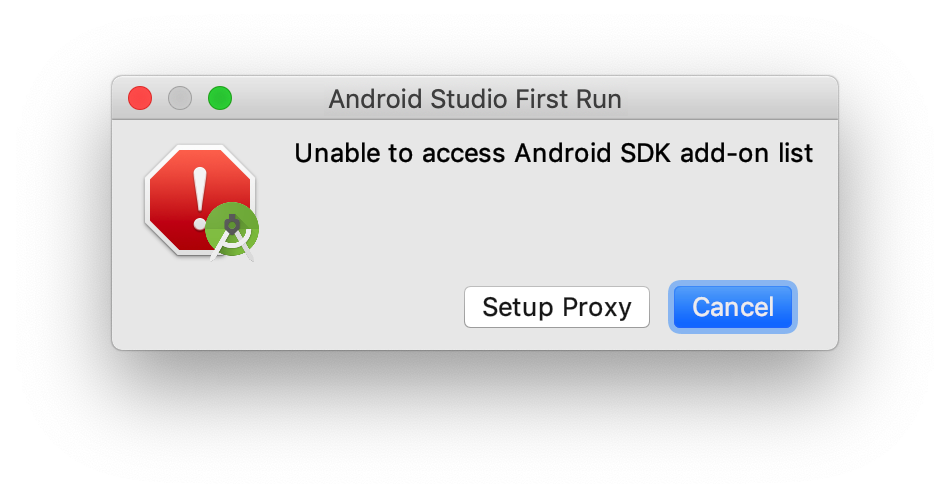
- 然后就是一路点击
下一步,即可;中间会让选择安装模式和主题,根据需要选择即可。
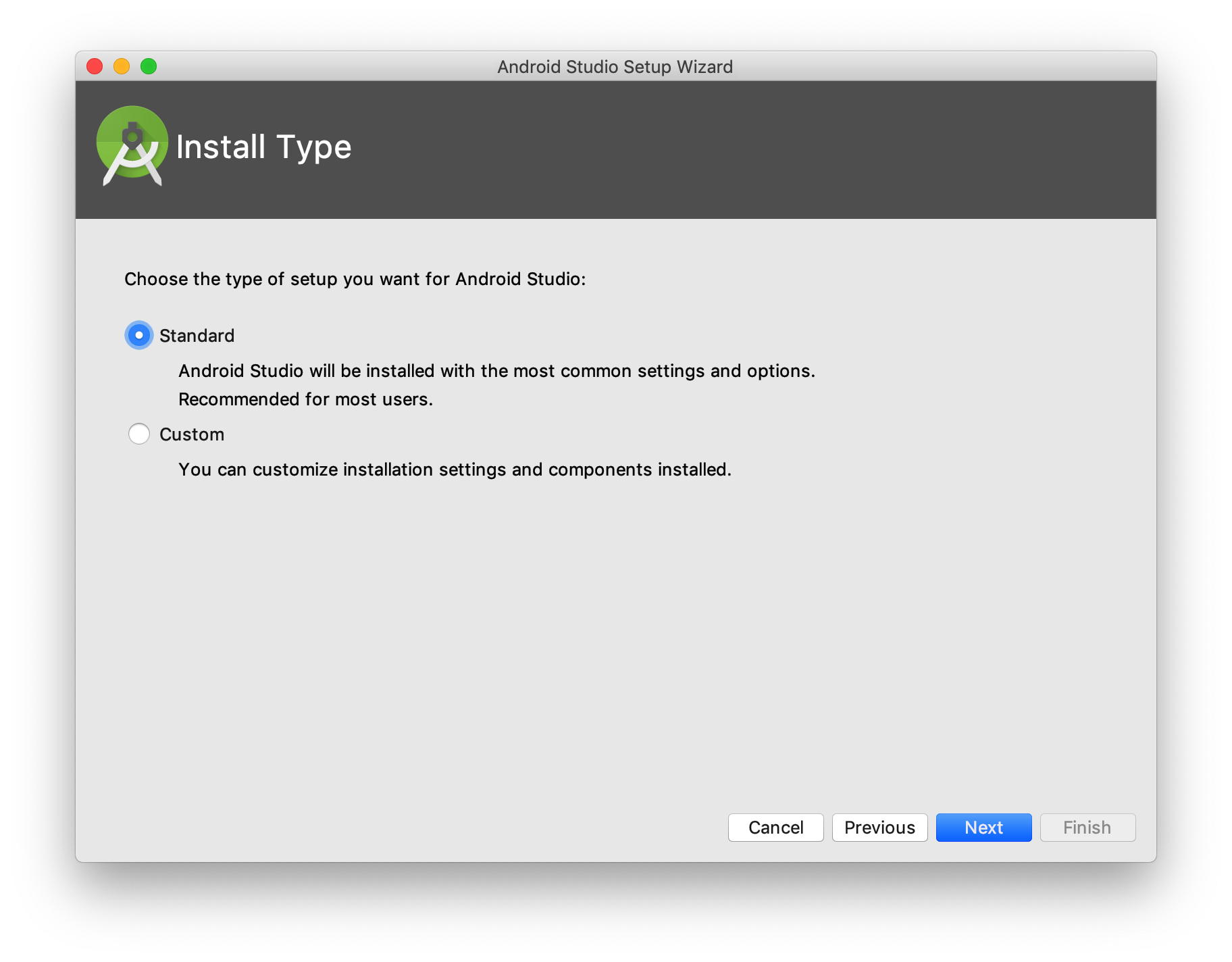
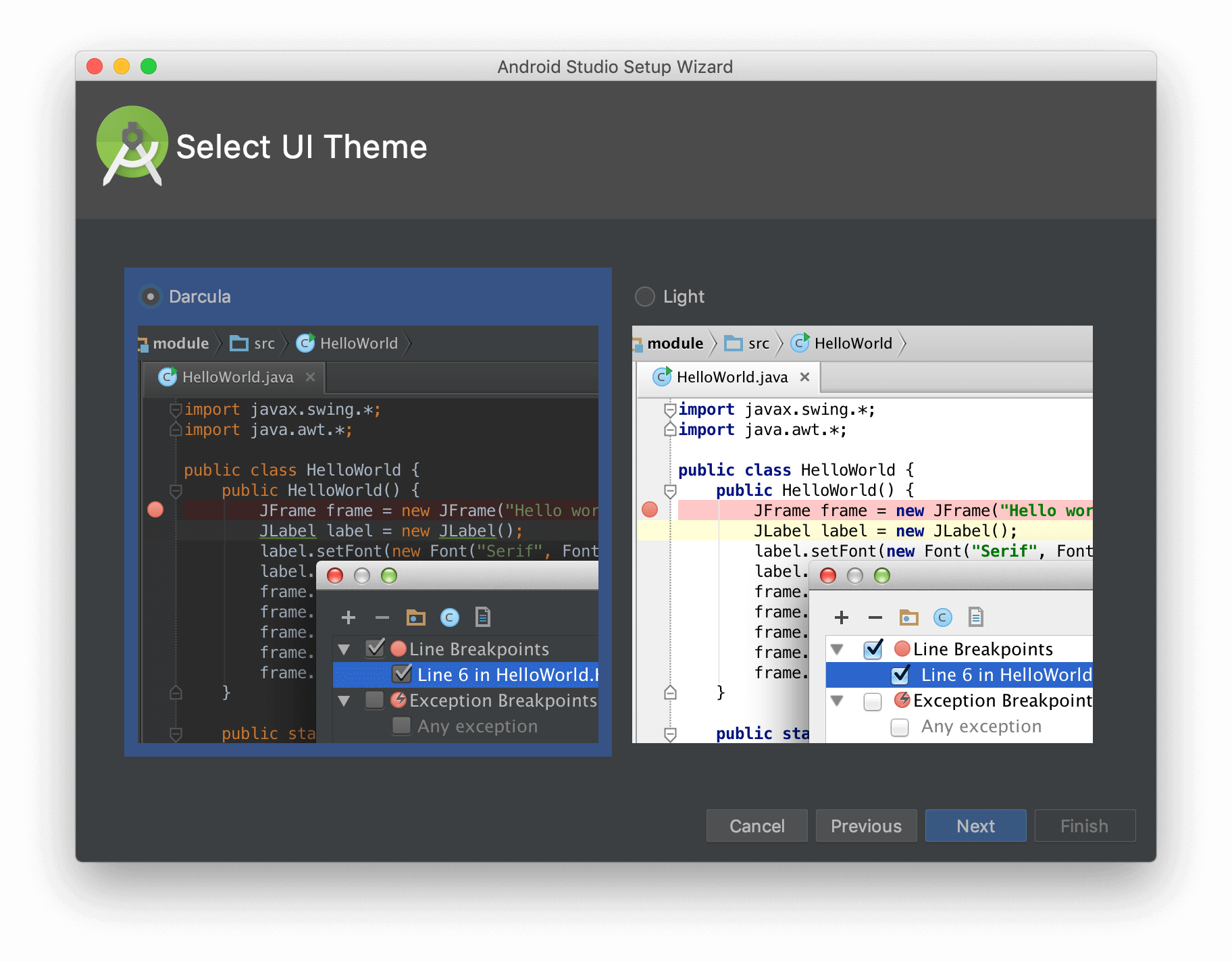
- 继续下一步,开始进入下载界面,等待下载完成即可。
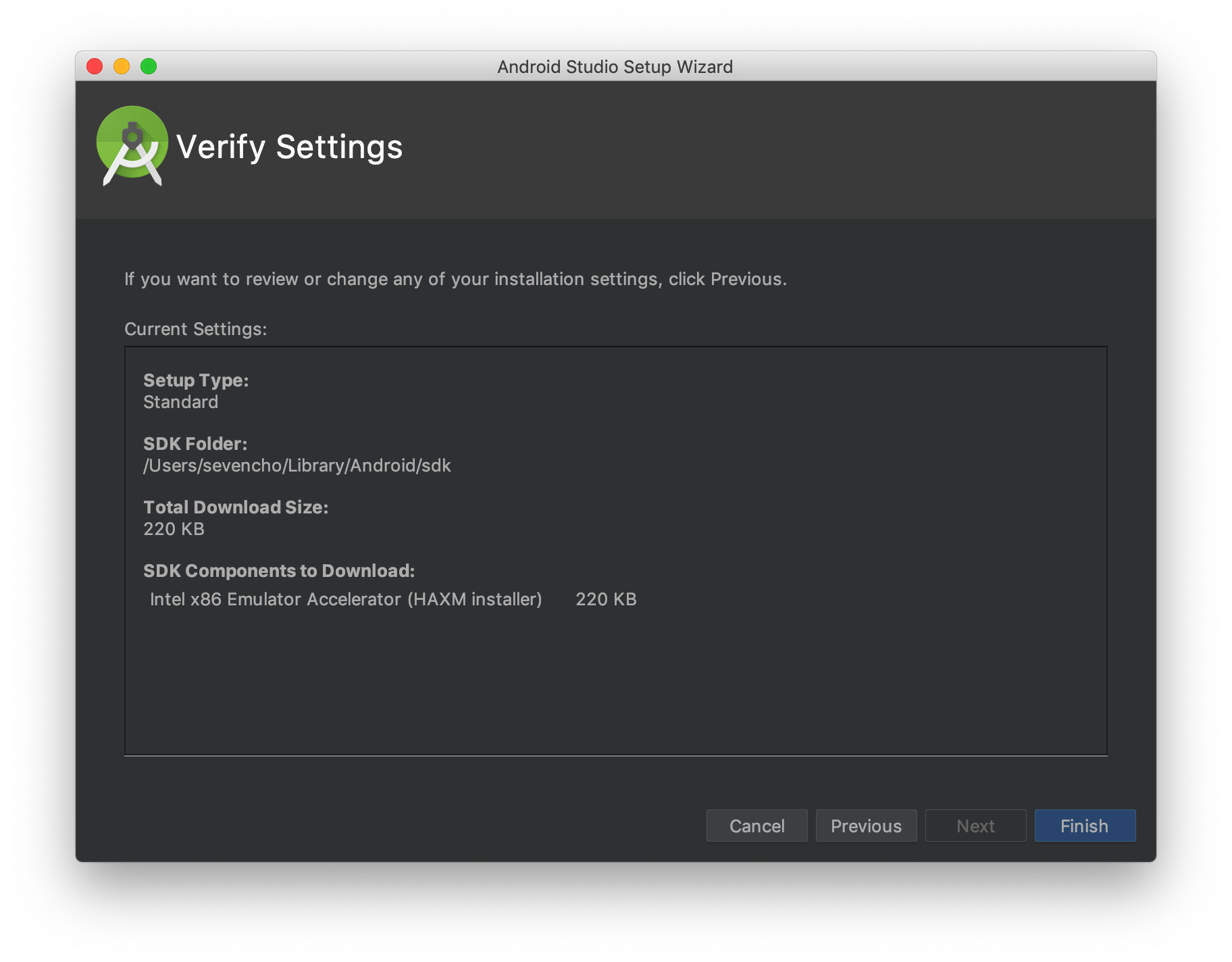
- 全部下载安装完成后,就会进入
Android Studio的启动界面,选择新建一个安卓项目开始体验,新项目配置比较简单,看一下就懂了,就不详细介绍了
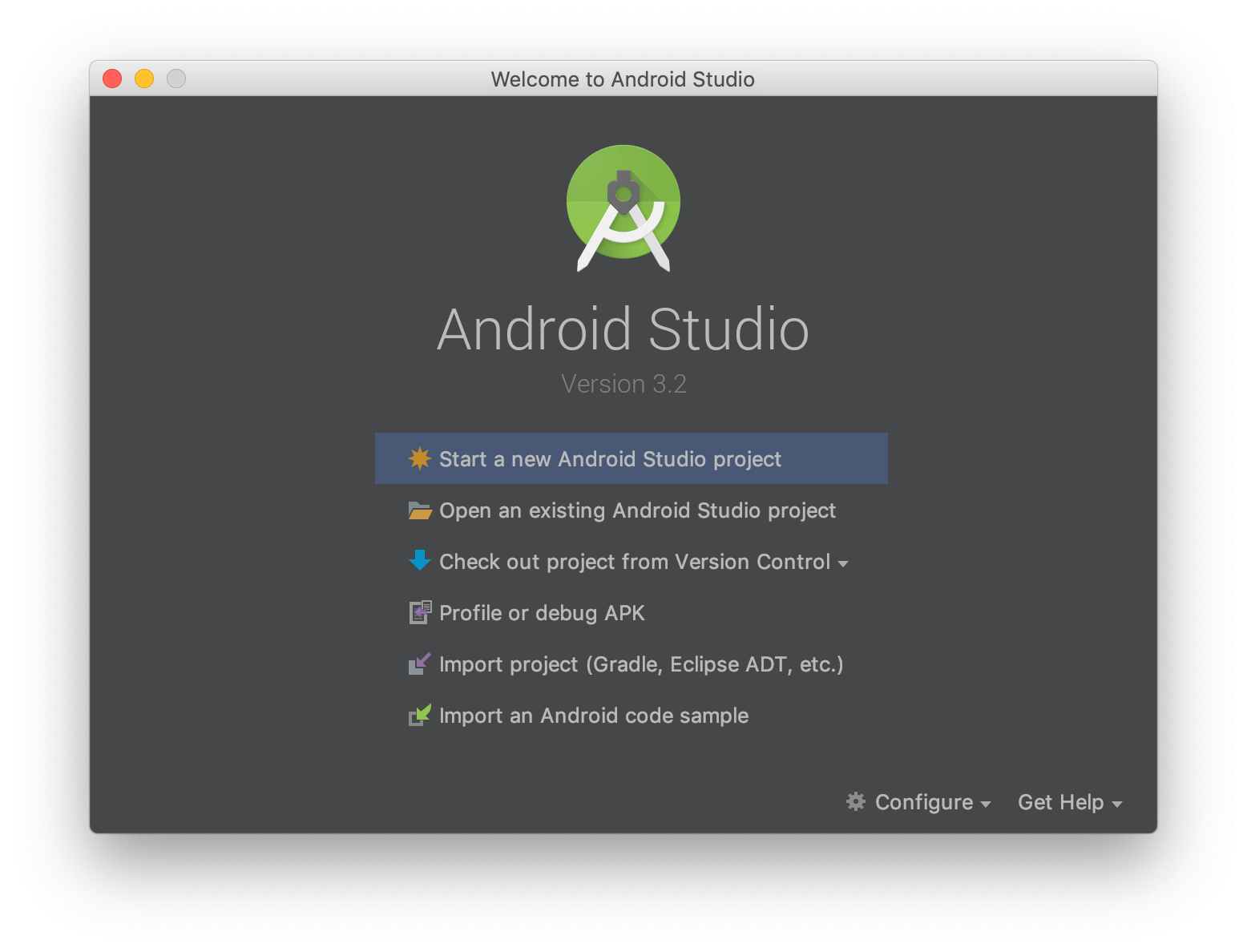
- 配置完成进入主界面后会有错误提示,提示安装Build Tools,也就是之前缺少的SDK,直接点击安装即可

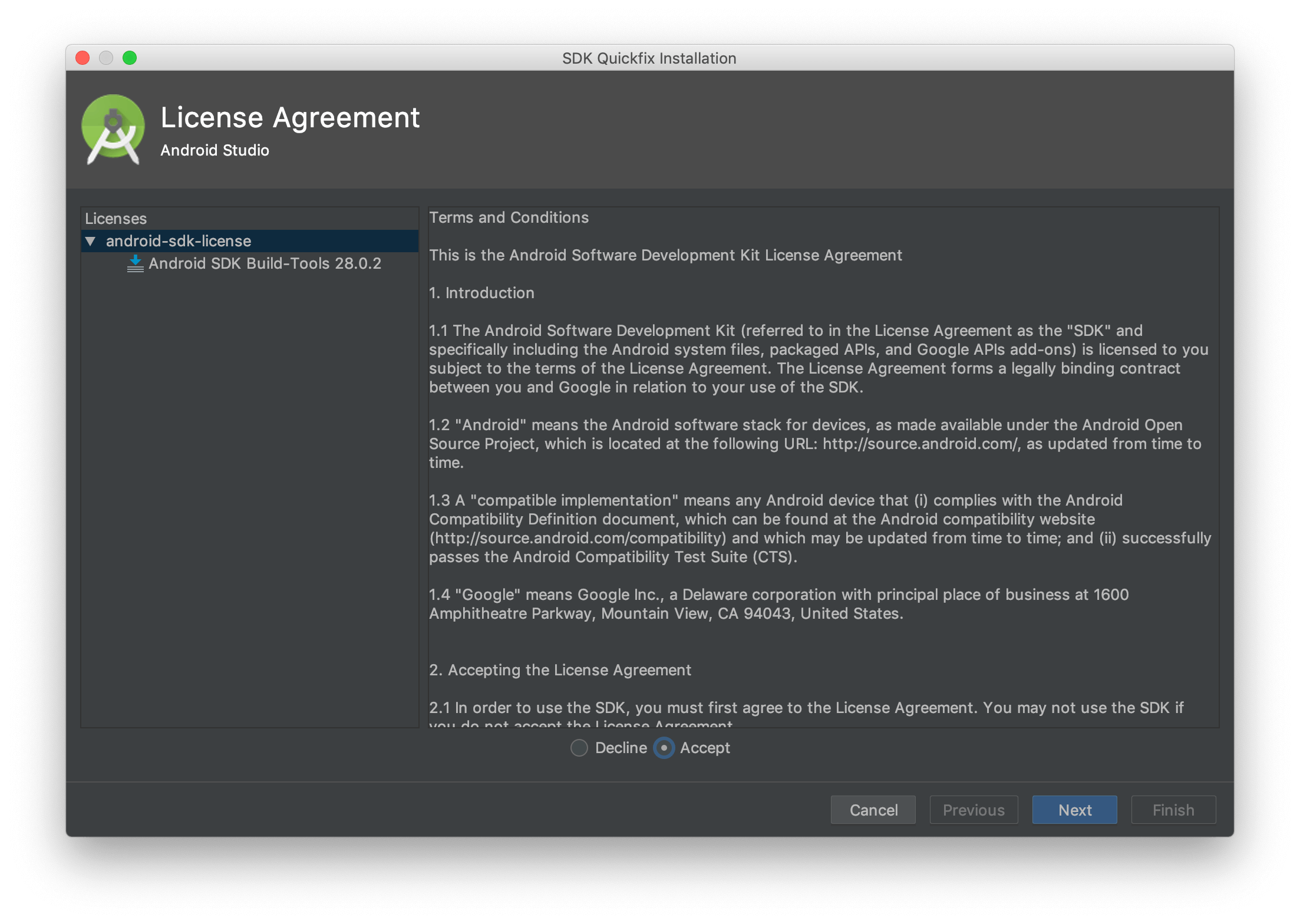
- 安装完成后就进入项目初始化配置同步和
Gradle Build Running,这将是一个相当相当漫长的过程,等你熬过这个阶段基本就快完成了;建议可以去喝杯咖啡再回来。
模拟器
- 默认是没有安装模拟器的,不像Xcode,默认已经安装了一堆模拟器给你用。
- 点击右上角一个手机形状的图标,进入安卓虚拟设备管理(AVD)界面。
- 点击左下角的创建新的设备,进入设备列表安装即可。
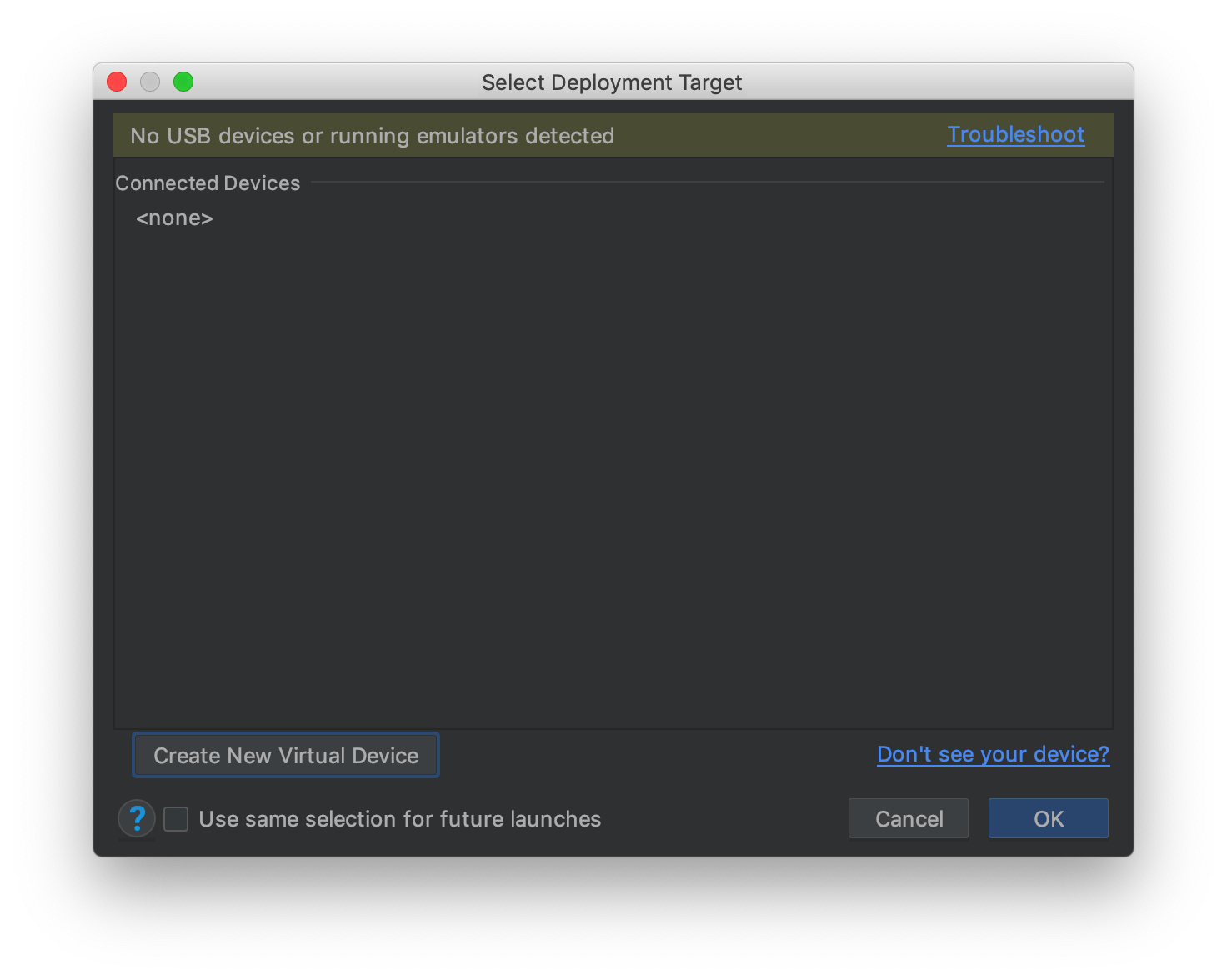
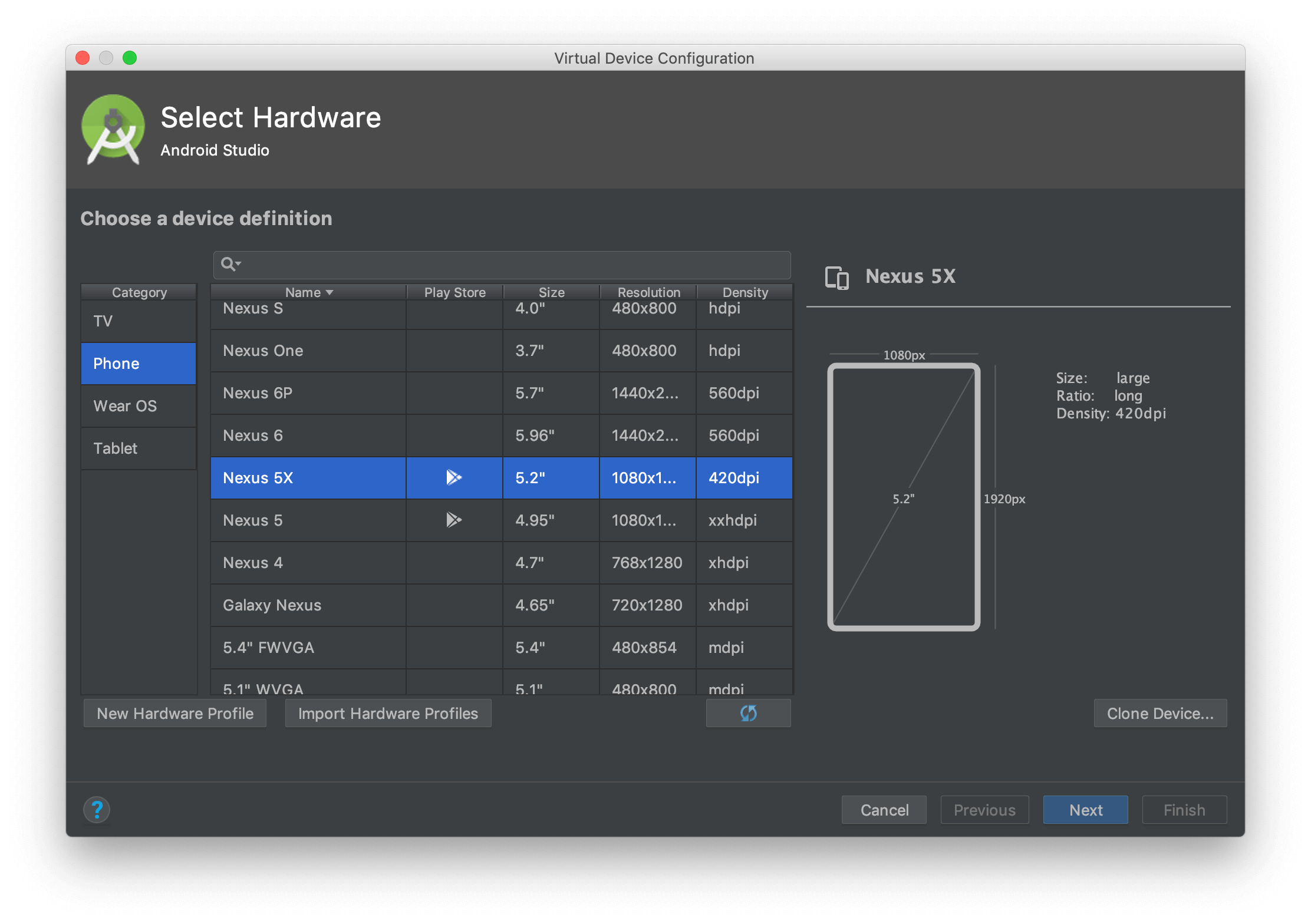
Hello World
- 经过以上的步骤,安卓开发工具和环境变量都配置完成了,并且可以运行项目到模拟器中,运行到模拟器上就会出现熟悉的
Hello World了。 - 剩下的就是开发工具按照你的个人习惯配置字体、字体大小、颜色等等细节了。